Windowsターミナルでデフォルトのコンソール/ターミナルを変更する方法
Windowsターミナルでは、デフォルトのコンソールで開くことができます。以下の手順に従って、WindowsターミナルのデフォルトコンソールをPowerShellから必要なものに変更します。
デフォルトでは、PowerShellはデフォルトのコンソールですWindowsターミナル。必要に応じて、ドロップダウンメニューから別のコンソールを選択し、タブを追加できます。これは素晴らしい。ただし、デフォルトのコンソールを必要なものに変更することもできます。たとえば、Ubuntuを頻繁に使用するWeb開発者であれば、Windowsターミナルでデフォルトのコンソールとして設定できます。
これは、Windowsターミナルを開くたびに新しいコンソールタブを切り替えたり開いたりする必要がないため、非常に役立ちます。
とても簡単です。その方法をお見せしましょう。
Windowsターミナルにお気に入りのコンソールが既に追加されていると思います。たとえば、Ubuntuをデフォルトとして設定する場合、最初にUbuntuをWindowsターミナルに追加する必要があります。
Windowsターミナルのデフォルトコンソールを変更する
デフォルトのコンソールを設定するには、GUIDを使用できます(グローバル一意識別子)。 GUIDは一意の文字列であるため、Windowsターミナルは、対象のコンソールを他のコンソールと区別し、既定で開くことができます。
1.最初に、スタートメニューで検索してWindowsターミナルを開きます。
2.ターミナルを開いた後、ドロップダウンメニューをクリックして[設定]を選択します。
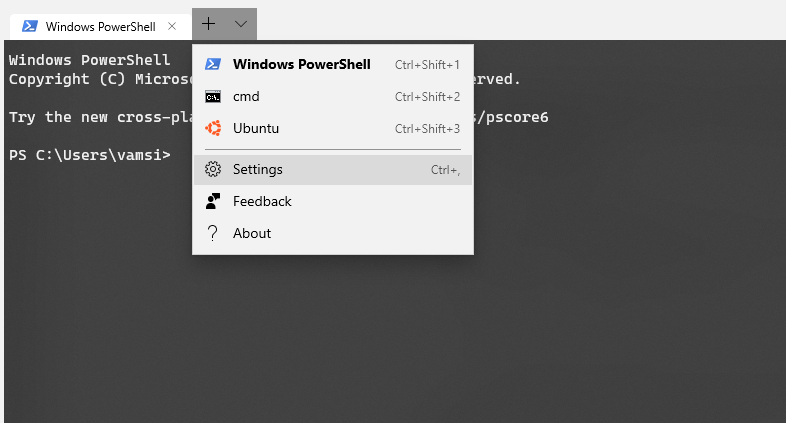
3.このアクションは、デフォルトのテキストまたはコードエディターでprofiles.jsonファイルを開きます。ここで、Profiles配列が見つかるまで下にスクロールします。
4。 そこで、デフォルトとして設定するコンソールプロファイルを見つけて、GUID値をコピーします。たとえば、Ubuntuをデフォルトのターミナルとして設定します。そこで、Ubuntuプロファイルの「guid」値をコピーしました。

5.次に、一番上までスクロールし、「defaultProfile」値をコピーしたGUID値に置き換えます。

6.ファイルを保存して閉じます。
7. Windowsターミナルを再起動すると、新しいデフォルトコンソールが表示されます。
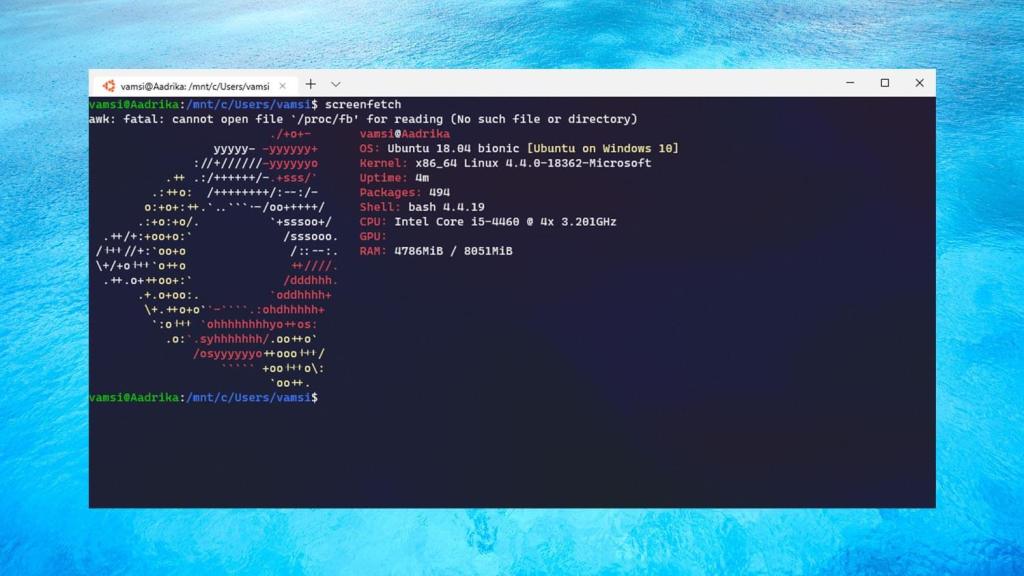
それだ。 Windowsターミナルでデフォルトのターミナルを変更するのは簡単です。
あなたが立ち往生している、またはいくつかの助けが必要な場合、以下にコメントしてください、私は可能な限り助けようとします。